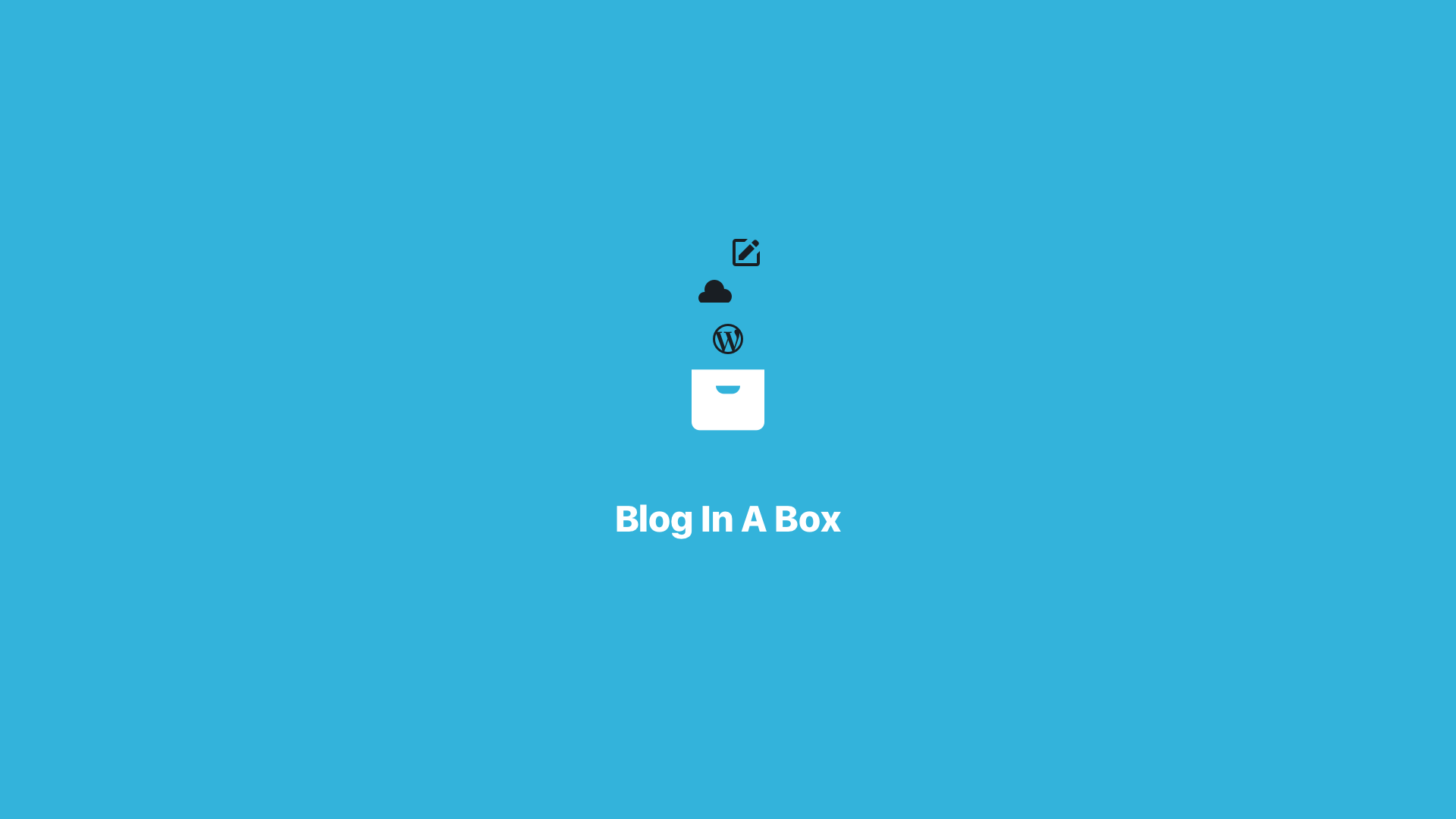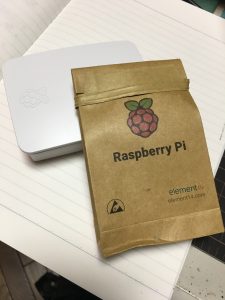一旦作った環境は、HDDに保存して、Wordpress 純正の Raspberry Pi 組み込み環境をインストールしてみた。
一発で WordPress 環境が出来る。 ただし、多少は ssh で入って、設定したいかな。。。
インストールは Windows から GUI で行うことができ、途中で Wifi の設定と SSH の設定がある。 最後に Micro SDに書き込んでおしまい。
SSH の設定の際は、公開鍵が必要。 無い場合は、事前に用意しておく必要がある。
生成された Micro SD を差し込んで起動し、http://マシン名.local にアクセスすれば、もう WordPress が設定できている。
ちなみに、 Ethernet ポートの方にケーブルを挿しても、勝手に DHCP でつながる。
その後、SSH でログインして、以下の設定を行った。
- /etc/dhcpcd.conf を編集して、 IP アドレスの固定
- ホスト名の設定
- WordPress の日本語化
- ntp のサーバの設定
- /tmp /var/log などの ramdisk 化、swap 無効化
- crontab を編集して、 mydns の更新設定 (これは直接関係ない)
インストール後は、 samba も入っているので、 Windows からのファイルの転送も簡単。
WordPress のアップデートは、 cron でやるようになっているらしい。 WordPress の設定画面からだと例の ftp の設定画面が出てきて、できない。
( /opt/wordpress の usr:group を www-data:www-data にすればできる)
nginx の設定を見てみたが、Wordpress 用にちゃんと設定済みのようだ。
安定稼働するようなら、Micro SD から HDD に引っ越しした方が、精神衛生上良さそうだなと思っている。
Tweet